如何修復 Windows 11 DPC Watchdog 違規 SSD 問題

還在為 Windows 11 上令人頭痛的 DPC Watchdog Violation 錯誤而煩惱嗎?本文將提供逐步 SSD 修復方案,協助您快速解決此藍屏死機問題,讓您的電腦恢復流暢運作。已更新至最新解決方案。
成為 Windows Insider 的一大好處就是可以搶先了解微軟仍在開發的功能。正在測試的最新變更解決了 Windows 11 開始功能表最煩人的問題之一,希望它能夠真正發布。
最後,用戶可以更好地控制“開始”選單
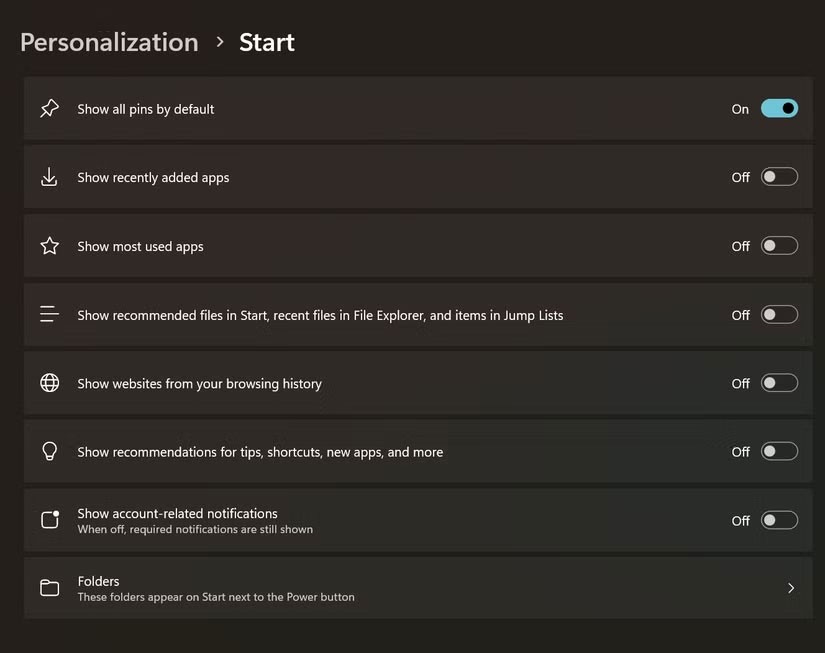
Windows 11開始功能表中最煩人的部分之一是微軟強迫您使用「推薦」部分。此部分通常充滿了您不需要的建議,您必須定期篩選它們以清理並盡可能保持「開始」功能表乾淨。
但隨著 Windows Insiders 現在可以享受新的變化,微軟似乎正在測試更廣泛、更靈活的「開始」功能表。它並不是完全可自訂的——如果你真的想自訂 Windows,像Start11這樣的工具仍然可以做更多的事情——但它是一個明確的改進。
最大的變化是您終於可以關閉應用程式、文件等的建議。這是一個很小的變化,但卻帶來了很大的不同。在先前的版本中,關閉顯示提示、快捷方式、新應用程式和更多選項的建議並沒有真正消除混亂。
透過此更新,微軟(至少暫時)解決了這個明顯的問題。
統一的觀點更有意義
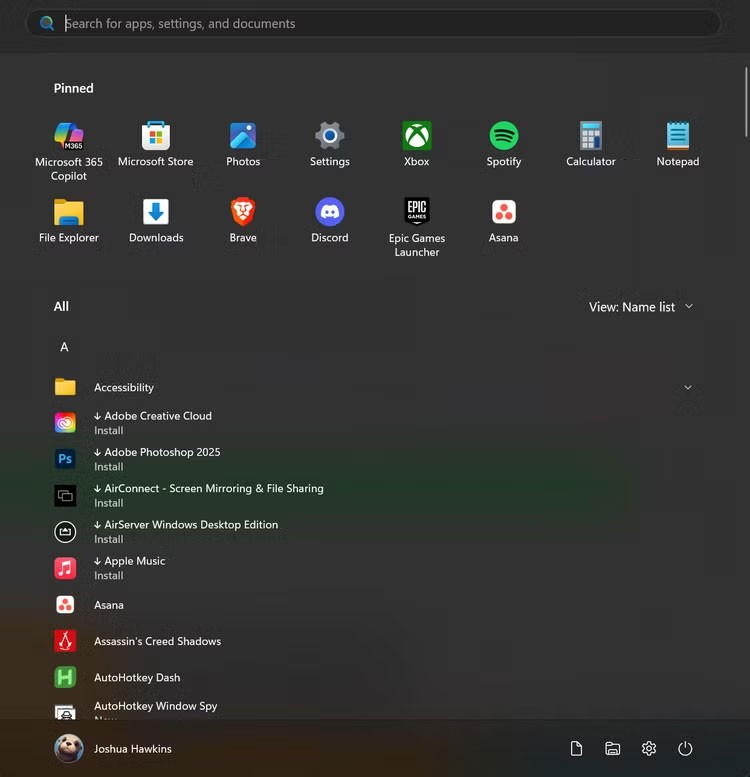
另一個突出的功能是可以選擇在主面板上直接顯示所有應用程序,位於固定項目下方(如果您選擇保留它們,則顯示建議)。
您無需單擊“所有應用程式”按鈕並打開單獨的視圖,只需直接滾動瀏覽一個面板中的所有內容即可。它總是如此運作。
再次強調,這在紙面上只是一個小變化,但就可用性而言,這對於自 Windows 11 首次發布以來一直令人沮喪的「開始」功能表來說是一個巨大的進步。如果您是在整個工作流程中數十次依賴「開始」功能表的人,那麼任何可用性變更都將是一個很大的優勢。
僅限 Windows Insider 成員
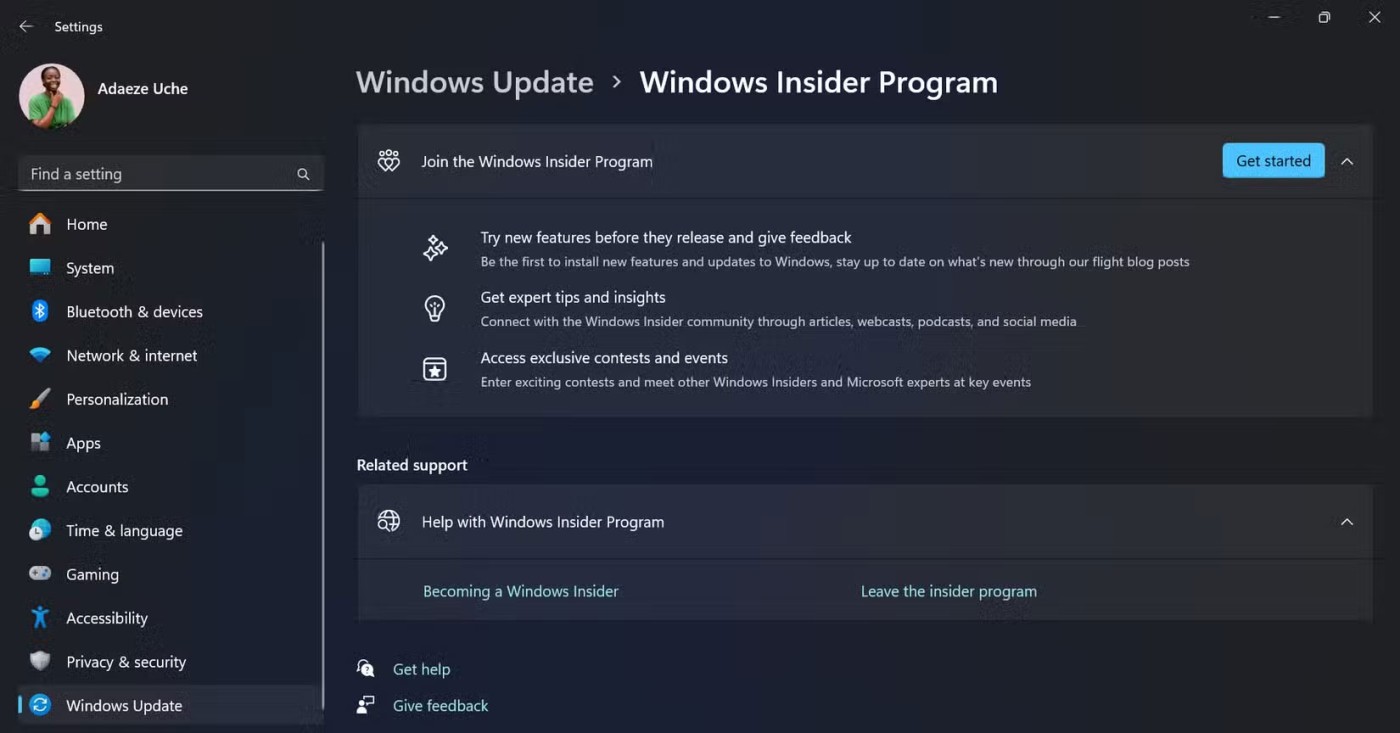
目前,這些變更隱藏在 Windows Insiders 的最新 Dev 和 Beta 版本中。這意味著微軟尚未正式宣布它們,並且它們在預設情況下未啟用。這就是為什麼這些變化可能只是暫時有效的。但願它們最終能在某個時候被釋放。
要嘗試它們,您需要使用名為ViVeTool的工具和一系列 PowerShell 命令來啟用它們。這使您可以切換 Windows 中隱藏的實驗性功能,儘管您必須自己知道功能代碼。這本身就是一個警告訊號,因為這意味著微軟還沒有準備好將這個新的「開始」選單作為預設介面,即使對於 Insider 用戶也是如此。
然而,隨著微軟準備在 5 月慶祝成立 50 週年,這款產品在 Build 大會或相關活動中受到關注也就不足為奇了。但並非所有事情都符合標準。
微軟終於聽取使用者的意見了嗎?
這次更新感覺像是對多年來用戶回饋的直接回應。自 Windows 11 推出以來,人們一直要求對開始功能表進行更多控制。隨著 Windows 10 支援於 10 月結束,現在是微軟證明 Windows 11 已準備好成為其首選作業系統的時候了。
當然,並不是每個人都相信微軟試圖傳達的炒作,即使自從第一個 Insider 版本發布以來,你在運行 Windows 11 時一直持謹慎樂觀的態度。
為用戶提供單一面板佈局和刪除建議的能力對於 Windows 未來 50 年的發展來說是一個很好的開始。然而,這些變化仍然隱藏的事實讓人懷疑微軟對於實施這些變化的認真程度。
去年,該公司表示沒有計劃讓用戶完全關閉推薦功能。相反,希望公司能夠隨著時間的推移不斷改進它們。因此,要么這種立場已經改變,要么這只是一個有限的實驗,以了解人們如何接受這個想法。
管理你的期望!
希望此版本的「開始」功能表能夠出現在 Windows 11 的發布版本中。它解決了實際的可用性問題,而不會使任何事情變得複雜。
如果您想嘗試新的「開始」功能表,請確保安裝了最新的 Windows Insider Dev 或 Beta 版本(您可以隨時加入 Windows 11 Insiders 計劃),下載 ViveTool,然後按照 ViVeTool 說明啟用以下功能 ID:
在微軟確認之前,請保持謹慎。不管怎樣,看到有跡象表明該公司至少正在嘗試社區一直要求的想法,這令人鼓舞。然而,該公司是否會這樣做則完全是另一個問題。
還在為 Windows 11 上令人頭痛的 DPC Watchdog Violation 錯誤而煩惱嗎?本文將提供逐步 SSD 修復方案,協助您快速解決此藍屏死機問題,讓您的電腦恢復流暢運作。已更新至最新解決方案。
遇到 Windows 11 共用印表機錯誤 709 的困擾?我們提供經過驗證的逐步修復方案,幫助您輕鬆解決此惱人的問題,恢復正常列印。所有方案已更新至最新,確保您的工作流程順暢無阻。
遇到 Windows 11 上的 ERR_SSL_PROTOCOL_ERROR 錯誤?了解 Chrome、Edge 和 Firefox 的有效修復方法。清除快取、更新 TLS 等,立即保障您的瀏覽安全。
筆記型電腦電池的效能會隨著時間的推移而下降,容量也會減少,導致正常運作時間縮短。但在調整一些更深層的 Windows 11 設定後,您應該會看到電池壽命明顯改善。
微軟於 2023 年 5 月在 Windows 11 22H2 KB5026446(版本 22621.1778,也稱為 Moment 3)中引入了藍牙 LE(低能耗)音訊支援。
Windows 11已經正式上線,比起Windows 10,Windows 11也有不少變化,從介面到新功能。請遵循以下文章中的詳細資訊。
90 年代 Windows 版本的懷舊用戶介面總是有一些令人難以置信的酷炫之處。
三年多前,當微軟發布Windows 11時,這款作業系統立即引發了不少爭議。
在 Mac 上建立 Windows 11 可啟動 USB 肯定比在 Windows PC 上更困難,但並非不可能。
Windows 11 於 2021 年 10 月 5 日正式發布。與以往的 Windows 10 重大升級不同,微軟這次並不鼓勵人們升級。
開發商 NTDEV 創建了精簡版 Windows 11,大小僅為 100MB。
微軟透過搭載 Snapdragon X 的 Copilot+ PC 首次展示了其大部分更先進的 AI 功能,而許多搭載英特爾和 AMD 的 Copilot+ PC 則被排除在外。
2024 年 10 月的報告概述了 Windows 11 與其他 Windows 版本相比的市場份額。
微軟將於 2023 年底停止其免費富文本編輯器寫字板,以便讓用戶過渡到高級 Office 應用程式。
遇到 Windows 11 更新錯誤 0x800f0922?了解已驗證的有效解決方法,快速解決此常見問題。逐步指南,幫助您輕鬆完成更新,告別煩惱。
遇到 Windows 11 系統還原錯誤 0x80070005 ?我們提供經過驗證的分步解決方案,幫助您輕鬆修復訪問被拒絕問題,並順利恢復系統。無需任何技術知識!
還在為 Windows 11 系統中 PowerPoint 圖形驅動程式錯誤而煩惱嗎?了解這些經過驗證的故障排除步驟,快速輕鬆地解決崩潰、黑屏和效能問題。立即恢復流暢的簡報體驗。
了解如何輕鬆使用 Windows 11 字元對應工具在文件中插入特殊字元、表情符號和符號。提供逐步指南,包含適合初學者和專業人士的技巧。
Windows 11 郵件應用程式無法同步?我們提供經過驗證的逐步修復方案,讓您輕鬆恢復郵件收發的流暢性。快速解決常見同步錯誤,告別技術難題。
還在為 Windows 11 系統上令人抓狂的「找不到可啟動裝置」錯誤而苦惱嗎?我們提供經過驗證的逐步修復方案,幫助您輕鬆恢復電腦的正常啟動。從 BIOS 調整到硬碟修復,我們都能幫您解決。
在 Windows 11 系統上使用 OBS Studio 時遇到黑畫面問題?了解經實踐驗證的解決方法,幫助您流暢地進行直播和錄製。逐步指南,快速輕鬆地解決黑屏問題。
遇到 Windows 11 虛擬記憶體不足錯誤?了解經過驗證的逐步修復方法,以提升您的系統效能。
還在為 Windows 11 筆記型電腦電池電量閾值無法保存而煩惱嗎?本文提供經實踐驗證的有效解決方案,幫助您輕鬆解決這個棘手問題,優化電池續航力。內含詳細步驟指南。
在 Windows 11 上遇到藍牙低功耗裝置同步錯誤?了解經過驗證的故障排除步驟,解決連線問題、恢復配對並確保裝置同步順暢。取得最新 Windows 更新的專家提示。
還在為 Windows 11 上的 PowerShell ISE 已棄用錯誤而苦惱嗎?我們提供經過驗證的逐步修復方案,幫助您恢復強大的腳本編寫能力。告別煩惱,立即恢復流暢的程式設計體驗!
還在為 Windows 11 Cortana 和 Copilot AI 的錯誤而煩惱嗎?了解如何逐步修復崩潰、無響應和整合問題。輕鬆讓您的 AI 助理恢復正常運作。
Windows 11 系統下 Wallpaper Engine 崩潰問題困擾您?了解經過驗證的故障排除步驟,修復崩潰、優化效能並恢復流暢的動態桌布。立即讓您的桌面恢復正常運作!
遇到 Windows 11 網路攝影機隱私快門錯誤?了解已驗證的有效解決方法,快速且安全地恢復您的攝影機存取權限。逐步指南,幫助您輕鬆排除故障。
遇到 Windows 11 人臉辨識相機紅外線故障?本文提供經過驗證的故障排除步驟,協助您恢復人臉辨識功能,重獲流暢登入體驗。內含快速修復方案和專家提示。






















